¿Le ha resultado útil este contenido?
¿Cómo podemos hacer que este artículo resulte más útil?
Inicio
 Conexión del cable USB
Conexión del cable USB
Utilice el cable micro B a USB-A para conectar la unidad al puerto USB-A de su Chromebook u ordenador portátil.

 Copia de archivos en la unidad Seagate Mobile Drive
Copia de archivos en la unidad Seagate Mobile Drive
Chrome OS
- Haga clic en el icono del Iniciador.
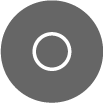
- Haga clic en la aplicación Archivos.
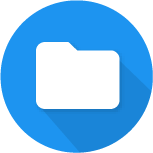
Si no la ve, haga clic en el icono de la Flecha hacia arriba para ver todas las aplicaciones instaladas en su Chromebook.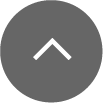
- Seleccione los archivos y las carpetas de su Chromebook que desee copiar en la unidad Seagate Mobile Drive.
- Con los archivos/las carpetas seleccionados, haga clic con el botón derecho del ratón y seleccione Copiar en el menú desplegable (o pulse simplemente Ctrl-C).
- En el lado izquierdo de la pantalla, haga clic en la unidad Mobile Drive para seleccionarla.
- Haga clic con el botón derecho del ratón y seleccione Pegar en el menú desplegable (o pulse simplemente Ctrl-V).
Windows
- Abra una ventana del Explorador de archivos y seleccione los archivos y las carpetas del PC que desea copiar en la unidad Seagate Mobile Drive.
- Haga clic en Copiar en el menú de inicio (o pulse simplemente Ctrl-C).
- En el lado izquierdo de la pantalla, haga clic en la unidad Mobile Drive para seleccionarla.
- Haga clic en Pegar en el menú de inicio (o pulse simplemente Ctrl-V).
macOS
- Abra una ventana del Finder y seleccione los archivos y las carpetas del Mac que desea copiar en la unidad Seagate Mobile Drive.
- Seleccione Copiar en el menú Edición (o pulse simplemente ⌘-C).
- En el lado izquierdo de la pantalla, haga clic en la unidad Mobile Drive para seleccionarla.
- Seleccione Pegar en el menú Edición (o pulse simplemente ⌘-V).